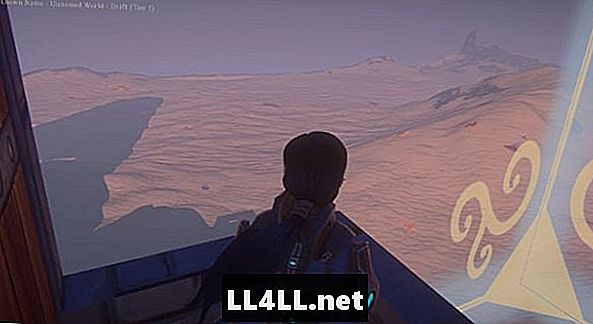
Contenido
- Controles de la cámara:
- Comandos de herramientas de construcción:
- Redimensionar
- Cubo o esfera:
- Deshacer y rehacer:
- Cambio del eje prop:
- Cambio de herramienta de colocación de hélices:
- Diverso:
- Ejecución automática:
- Capturas de pantalla:
En esta guía cubriré varios comandos útiles que he descubierto dentro del juego.
Controles de la cámara:
Este conjunto de comandos es probablemente el comando más útil en mi lista. Al usar Mayús y la rueda del mouse, puede acercar o alejar la cámara. Junto con la capacidad de rotar el personaje y la cámara, manteniendo presionado el botón derecho del mouse y moviendo el mouse, tienes mucho control sobre tu vista en el juego.

Un control menos útil pero aún interesante es la posibilidad de rotar la cámara mientras el personaje permanece quieto. Para ello, asegúrese de que no tiene herramientas activas. Mantenga presionado el botón izquierdo del ratón. y mueva el mouse para que la cámara esté orientada en la dirección que desee. Esto es más útil para tomar fotografías con tu personaje frente a la cámara.
Comandos de herramientas de construcción:
Aquí hay algunos comandos útiles para usar mientras estás construyendo.
Redimensionar
Cambiar el tamaño de la herramienta de construcción es fácil, pero muy importante. Si es demasiado pequeño, podría llevarte una eternidad colocar todas tus piezas. Si es demasiado grande, puedes usar más piezas de las que pretendías. Para ajustar el tamaño de la herramienta, simplemente desplace la rueda del mouse hacia arriba o hacia abajo dependiendo del tamaño que necesite.
Cubo o esfera:
Puede intercambiar entre un cubo o una herramienta con forma de esfera usando el botón C. Esto alivia la necesidad de usar el menú de recursos para al menos un cambio de forma.
Deshacer y rehacer:
Deshacer y Rehacer son muy útiles si comete un error mientras construye. Para usar Deshacer presiona CTRL y Z juntos. Para rehacer presione CTRL e Y.
Cambio del eje prop:

Cuando colocas un puntal, como una puerta, por lo general hay una cierta forma en la que quisiste ir. A veces, los accesorios no están listos para comenzar como esperabas. Cuando fui a instalar mis puertas empezaron en horizontal. Para solucionar este problema, cambie el eje que está girando presionando el botón de tabulación.
Cambio de herramienta de colocación de hélices:
Mantener presionada la tecla Mayús y presionar le permite intercambiar entre unas pocas herramientas de ubicación. Los tres modos son Rotar, Traducir y escalar.
Diverso:
Aquí hay algunos controles varios que pueden ser útiles.
Ejecución automática:
La ejecución automática es útil cuando tienes que recorrer largas distancias. Para usar la ejecución automática, presione el botón de bloqueo numérico. Para cancelar la ejecución automática, solo necesita ingresar los comandos de movimiento hacia adelante o hacia atrás (W o S).
Capturas de pantalla:

Todavía mi captura de pantalla favorita que he tomado.
Tomando capturas de pantalla en Punto de referencia Es un poco inusual. Para ocultar la interfaz de usuario, presione CTRL o ALT con F10. Para tomar la captura de pantalla presione CTRL y F12. Para acceder a las capturas de pantalla, use el siguiente formato en la barra de búsqueda del menú de inicio de su computadora; C: Users Pictures EQNext.
Eso es todo lo que tengo por ahora, espero que estos comandos te sean útiles. Para más guías, echa un vistazo a mi EQNext Landmark directorio.